PS5에서 PS4 버전의 게임을 플레이하고 있는지 확인하는 방법
게시 됨: 2022-01-29
PlayStation 5(PS5) 게임 중 일부는 위장된 PlayStation 4(PS4) 게임일 수 있습니다. 다음은 콘솔 버전 간의 차이점을 구분하고 이러한 게임을 차세대 버전으로 변경하는 방법입니다.
PlayStation 5는 이전 버전과 달리 1세대와 역호환이 가능하므로 거의 모든 PlayStation 4 게임을 플레이할 수 있습니다. 그러나 단점 중 하나는 일부 크로스 젠 게임(두 Sony 콘솔에서 동시에 출시되는 게임)의 경우 기본적으로 PlayStation 4 버전이 설치된다는 것입니다.
PlayStation 5에 설치한 게임이 PS5 버전인지 확인하는 것이 가장 좋습니다. 해당 게임과 PS4 버전 사이에는 종종 그래픽 차이가 있기 때문입니다. 현재 PS5에 어떤 버전의 게임이 설치되어 있는지 확인할 수 있는 두 가지 방법이 있습니다. 두 가지 옵션에 대해 자세히 설명하겠습니다.
DualSense 옵션 버튼
첫 번째 방법은 기본 메뉴에 타일이 있는 게임, 즉 최근에 설치했거나 플레이한 게임에서만 사용할 수 있습니다. 따라서 확인할 수 있는 게임 수가 제한될 수 있습니다. 그러나 설치한 게임 버전을 확인하는 가장 빠르고 명확한 방법입니다.
PS5의 홈 화면에서 확인하려는 게임의 타일을 찾습니다. 타일이 강조 표시되고 게임 배경이 전체 화면을 차지하면 타일 행 바로 아래에 있는 게임 제목을 확인합니다. 일반적으로 설치된 게임의 버전이 이전 세대 콘솔용인 경우 게임 제목 끝에 "PS4"가 표시됩니다.
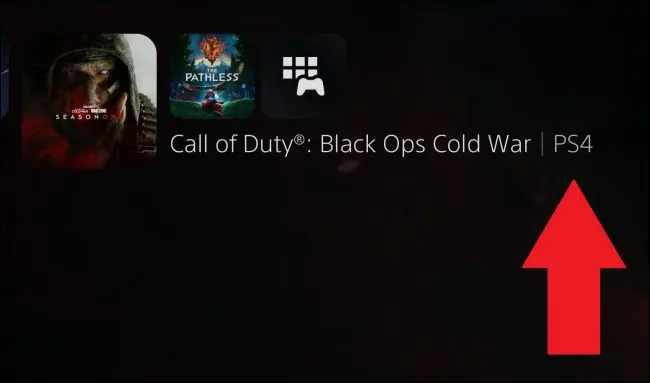
명확하지 않은 경우 게임 타일에 있는 동안 옵션 메뉴를 사용하여 설치된 게임 버전을 확인할 수도 있습니다. DualSense 컨트롤러에서 옵션 버튼을 누릅니다. 이것은 터치패드의 오른쪽 상단 모서리에 있는 작은 버튼입니다. 타일 옆에 화면 옵션 드롭다운 메뉴가 나타납니다.
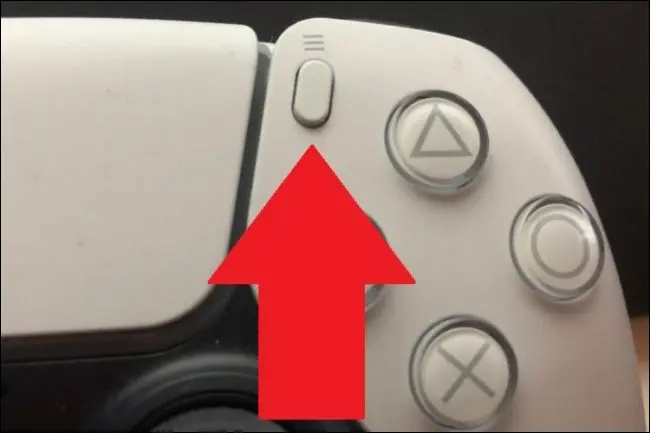
세대 간 타이틀(PS4 및 PS5 버전 모두에서 사용 가능한 타이틀)을 플레이하는 경우 메뉴에 "게임 버전 확인" 옵션이 있습니다.
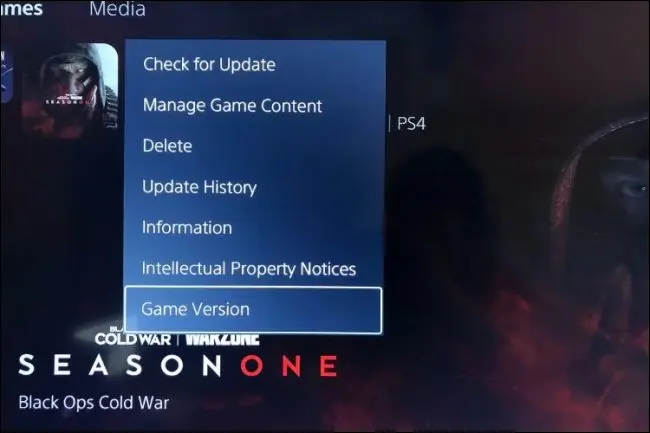
참고: 모든 PS4 게임에 전환할 수 있는 PS5 버전이 있는 것은 아닙니다. 옵션 메뉴에 "게임 버전 확인"이 표시되지 않으면 선택할 수 있는 버전이 두 개 이상 없는 것입니다.
"게임 버전 확인"을 선택하면 모든 게임 버전이 나열된 하위 메뉴가 화면에 나타납니다. 시스템에 설치한 버전 옆에 확인 표시가 있습니다.
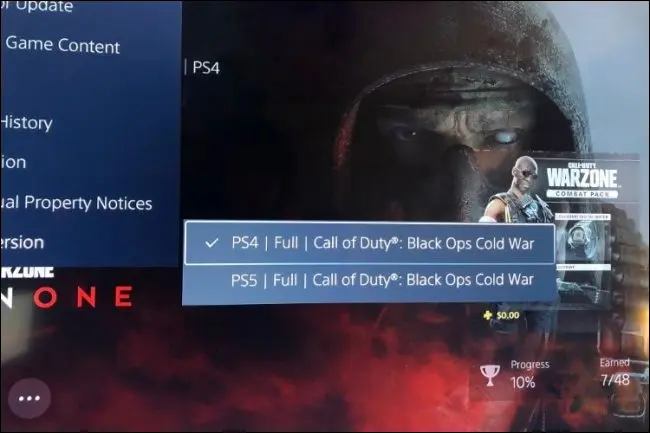
참고: 두 가지 버전의 게임을 모두 설치할 수 있습니다. 둘 다 설치되어 있는지 확인하려면 옆에 확인 표시가 없는 게임 버전을 선택하세요. 화면 하단의 '재생' 버튼이 '다운로드' 버튼으로 바뀌면 현재 설치되지 않은 것입니다.
줄임표 메뉴
PS5에 PS4 버전의 게임이 설치되어 있는지 확인하는 두 번째 방법은 홈 화면 하단의 "재생" 버튼 옆에 있는 줄임표 메뉴를 사용하는 것입니다. 여기에서 찾은 정보는 약간 다릅니다.

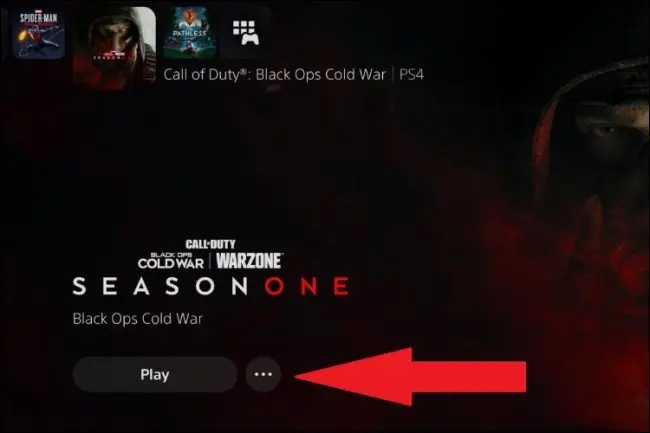
줄임표 메뉴를 열면 나열된 게임 버전이 표시됩니다. 현재 선택 하지 않은 게임의 버전입니다. 따라서 줄임표 메뉴에 "PS5 [Game Title]" 목록이 표시되면 PS5 버전의 게임이 설치되어 있지 않다는 의미입니다.
줄임표 메뉴에서 이것을 선택하면 게임이 해당 버전으로 전환되며, 다시 "재생" 버튼이 "다운로드" 버튼으로 전환되면 해당 버전의 게임이 설치되지 않습니다.
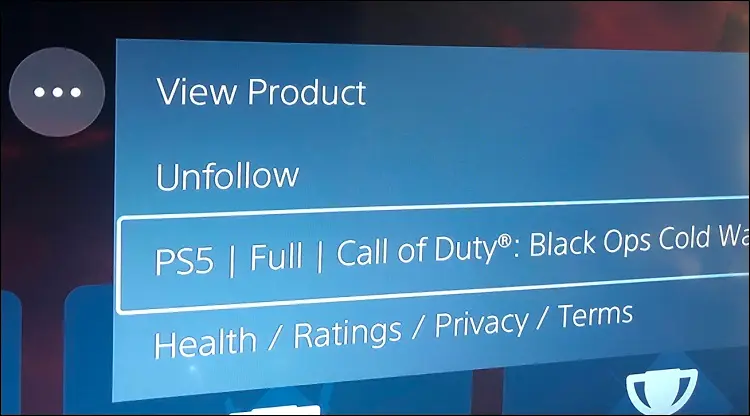
옵션 버튼 드롭다운 메뉴와 달리 "게임 라이브러리"에서 줄임표 메뉴에 액세스할 수 있습니다. 홈 화면 상단 표시줄의 맨 오른쪽에서 찾을 수 있습니다. 게임 라이브러리는 현재 메인 메뉴에 표시된 게임뿐만 아니라 현재 설치하거나 구매한 모든 게임을 보여줍니다.
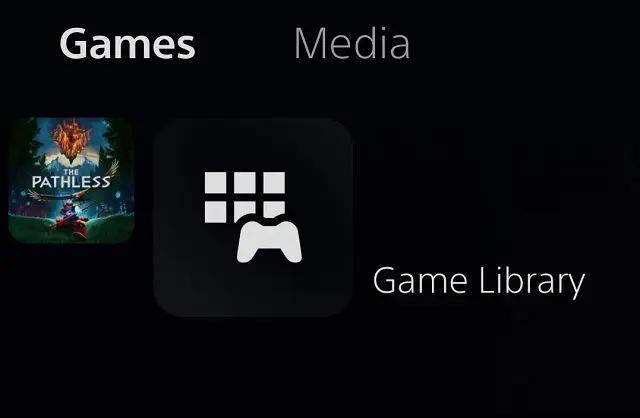
두 버전의 게임이 모두 설치된 경우 원하지 않는 버전을 삭제할 수도 있습니다. 옵션 버튼 드롭다운 메뉴에서 "삭제"를 선택하기만 하면 됩니다.
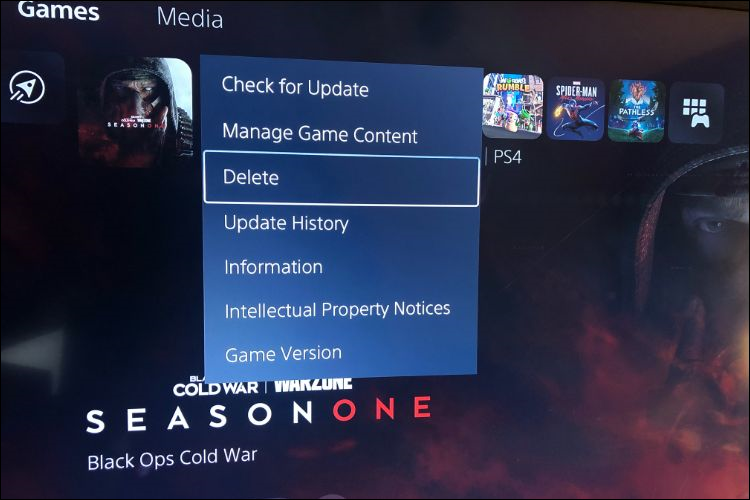
삭제할 게임 버전을 선택할 수 있는 화면으로 이동합니다. 원하는 경우 둘 다 삭제할 수도 있습니다. 옆에 체크박스가 체크되어 있는 게임 버전은 삭제됩니다.
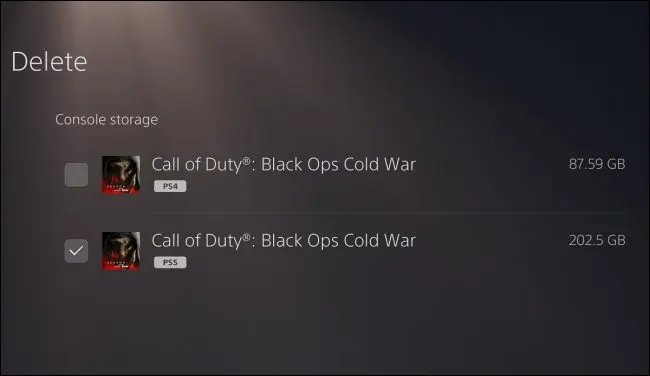
PS5 버전을 다운로드했는지 확인하는 방법
아직 설치되지 않은 게임은 어떻게 됩니까? 다행히 줄임표 메뉴는 다운로드할 게임 버전을 선택할 수 있는 옵션을 제공합니다. 먼저 홈 화면 메인 메뉴의 맨 오른쪽에 있는 "게임 라이브러리"로 이동합니다.
다음으로 설치하려는 게임의 타일을 선택합니다. 처음에 찾을 수 없으면 라이브러리의 맨 왼쪽에 있는 버튼에서 몇 가지 필터 옵션을 선택하여 범위를 좁힐 수 있습니다. 게임을 알파벳순으로 정렬하여 더욱 쉽게 만들 수도 있습니다.
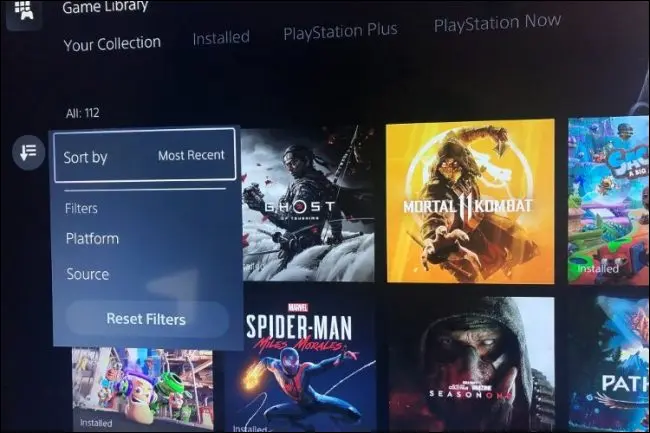
문제의 제거된 게임을 찾으면 타일이 강조 표시된 상태에서 DualSense 컨트롤러의 "X" 버튼을 탭하면 게임 페이지로 이동합니다. "다운로드" 버튼 옆에 있는 줄임표를 선택하고 메뉴를 다시 불러옵니다.

현재 선택되지 않은 게임 버전이 표시됩니다. 즉, 이 메뉴에 표시되지 않는 버전이 다운로드될 버전입니다.
따라서 게임의 PS5 버전을 설치하려면 이 버전이 줄임표 메뉴에 나열되어 있지 않은지 확인하십시오. 그렇다면 선택하십시오. 설치할 PS5 버전이 있는지 확인하려면 다른 버전을 선택하고 줄임표 메뉴를 다시 확인하십시오.
PlayStation 5의 약점 중 하나는 메뉴 내에서 이와 같은 필수 정보를 가리는 것입니다. 그러나 볼 위치를 알게 되면 설치한 게임 버전을 파악하고 필요한 경우 전환할 수 있습니다.
